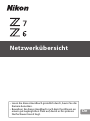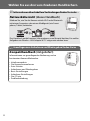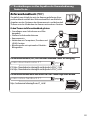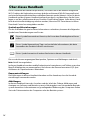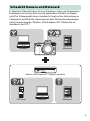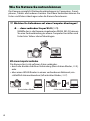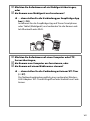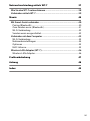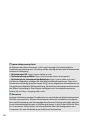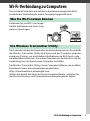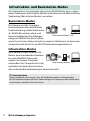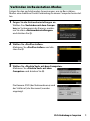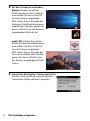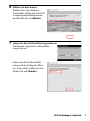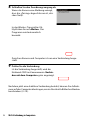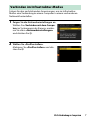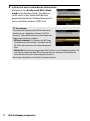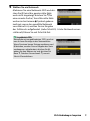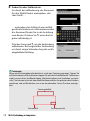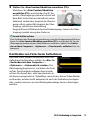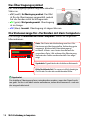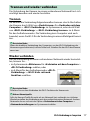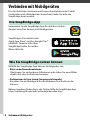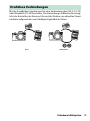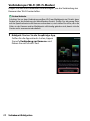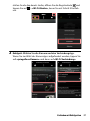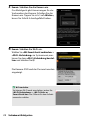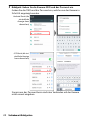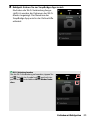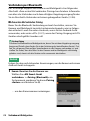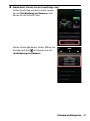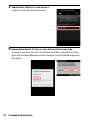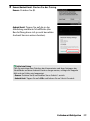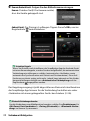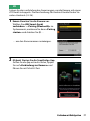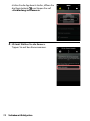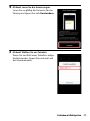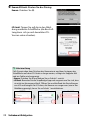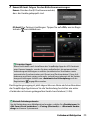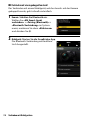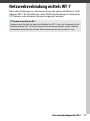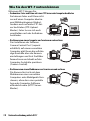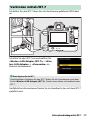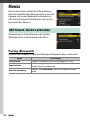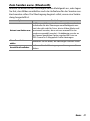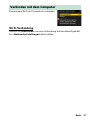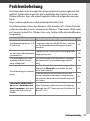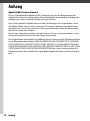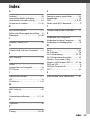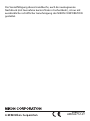Netzwerkübersicht
De
• Lesen Sie dieses Handbuch gründlich durch, bevor Sie die
Kamera benutzen.
• Bewahren Sie dieses Handbuch nach dem Durchlesen an
einem gut zugänglichen Platz auf, damit es für späteres
Nachschauen bereit liegt.

ii
Wählen Sie aus drei verschiedenen Handbüchern.
Netzwerkübersicht (dieses Handbuch)
Erfahren Sie, wie Sie die Kamera mittels Wi-Fi oder Bluetooth
mit einem Computer oder einem Mobilgerät (wie Smart-
phone, Tablet) verbinden.
Das Handbuch enthält weitere Informationen; zum Beispiel darüber, für welche
Aufgaben ein Wireless-LAN-Adapter WT-7 eingesetzt werden kann.
Kompakthandbuch (mitgeliefert)
Informationen zur grundlegenden Bedienung und zu
bestimmten Kamera-Merkmalen.
• Inhaltsverzeichnis
• Die Kamera kennenlernen
• Erste Schritte
• Aufnehmen und Wiedergeben
• Basis-Einstellungen
• Aufnahme-Einstellungen
• Die i-Taste
• Problembehebung
Informationen über kabellose Verbindungen finden Sie in der ...
•
•
Grundlagen zum Aufnehmen und Wiedergeben finden Sie im ...

iii
Referenzhandbuch (PDF)
Zusätzlich zum Inhalt des mit der Kamera gelieferten Kom-
pakthandbuchs enthält das Referenzhandbuch ausführliche
Angaben zu den Optionen der Kameramenüs und behandelt
Themen wie das Verbinden der Kamera mit anderen Geräten.
Zu den Themen im Referenzhandbuch gehören:
• Grundlagen zum Aufnehmen und Wie-
dergeben
• Weitere Aufnahmefunktionen
• Kameramenüs
• Verbinden mit Computern, Druckern und
HDMI-Geräten
• Blitzfotografie mit optionalen Zubehör-
Blitzgeräten
Das Referenzhandbuch (PDF) steht im Nikon Download-Center zur Verfügung.
Z7:
https://downloadcenter.nikonimglib.com/de/products/492/Z_7.html
Z6:
https://downloadcenter.nikonimglib.com/de/products/493/Z_6.html
Das Referenzhandbuch kann auch online im HTML-Format angesehen werden.
https://onlinemanual.nikonimglib.com/z7_z6/de/
Beschreibungen zu allen Aspekten der Kamerabedienung
finden Sie im ...
Z 6
nikon download-center Z 7
Z 6
nikon online-handbuch Z 7
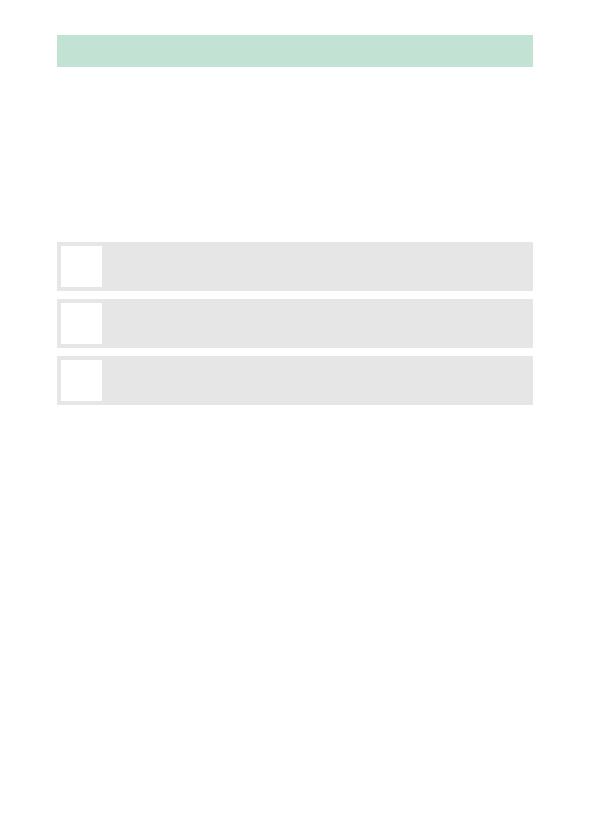
iv
Dieses Handbuch beschreibt hauptsächlich, wie mittels der in die Kamera integrierten
Wi-Fi-Funktion die Verbindung zu einem drahtlosen Netzwerk (WLAN) hergestellt wird,
und wie die Netzwerkfunktionen anschließend benutzt werden können. Lesen Sie dieses
Handbuch und das Kamera-Handbuch aufmerksam durch, und bewahren Sie die Unter-
lagen so auf, dass alle Benutzer dieses Produkts Zugriff darauf haben. Sollte dieses Hand-
buch durch eine Beschädigung unlesbar werden, kann eine PDF-Datei davon im Nikon
Download-Center heruntergeladen werden.
Symbole und Vereinbarungen
Um das Auffinden der gewünschten Information zu erleichtern, kommen die folgenden
Symbole und Vereinbarungen zum Einsatz:
Die von der Kamera angezeigten Menüpunkte, Optionen und Meldungen sind durch
fette Schrift hervorgehoben.
In diesem Handbuch werden mobile Endgeräte wie Smartphones und Tablets unter dem
Begriff »Mobilgeräte« zusammengefasst und die von der Kamera benutzten XQD-Spei-
cherkarten als »Speicherkarten« bezeichnet.
Kameraeinstellungen
Die Erklärungen in diesem Handbuch beruhen auf der Annahme, dass die Standard-
einstellungen verwendet werden.
Abbildungen
In diesem Handbuch kann das Aussehen und der Inhalt der Dialoge, Meldungen und
Anzeigen von Software und Betriebssystem in Abhängigkeit vom verwendeten Betriebs-
system abweichen. Informationen zur grundlegenden Bedienung des Computers finden
Sie in der Dokumentation des Computers oder des Betriebssystems.
Über dieses Handbuch
D
Dieses Symbol kennzeichnet Hinweise, die Sie vor dem Produktgebrauch lesen
sollten.
A
Dieses Symbol kennzeichnet Tipps und zusätzliche Informationen, die beim
Verwenden des Produkts hilfreich sein können.
0
Dieses Symbol verweist auf andere Abschnitte in diesem Handbuch.

v
Es folgt eine Übersicht über die verschiedenen Arten von Netzwerkver-
bindungen, die mit der Kamera und optionalem Zubehör verfügbar
sind. Der Schwerpunkt dieses Handbuchs liegt auf der Verbindung zu
Computern; ausführliche Informationen über Netzwerkverbindungen
unter Verwendung des Wireless-LAN-Adapters WT-7 finden Sie im
Handbuch des WT-7.
Schaubild Kamera und Netzwerk
Computer Mobilgerät
MobilgerätFTP-Server Computer
Wireless-LAN-Adapter WT-7 (separat erhältlich)

vi
Die Kamera ermöglicht Netzwerkverbindungen zu Computern, Smart-
phones, Tablets und anderen Geräten. Nach dem Verbinden können Sie
Fotos und Videos übertragen oder die Kamera fernsteuern.
Wie Sie Netzwerke nutzen können
Möchten Sie Aufnahmen auf einen Computer übertragen?
… dann verbinden Sie per Wi-Fi (0 1)
Mithilfe des in die Kamera eingebauten WLAN (Wi-Fi) können
Sie eine Funkverbindung zu einem Computer herstellen und
Fotos bzw. Videos darauf übertragen.
Mit einem Computer verbinden
Die Kamera lässt sich auf zwei Arten verbinden:
• durch die direkte drahtlose Verbindung (Basisstation-Modus, 0 3),
oder
• über einen WLAN-Router in einem vorhandenen Netzwerk, ein-
schließlich Heimnetzwerken (Infrastruktur-Modus, 0 7).
Basisstation-Modus Infrastruktur-Modus

vii
Möchten Sie Aufnahmen auf ein Mobilgerät übertragen,
oder
die Kamera vom Mobilgerät aus fernsteuern?
… dann stellen Sie die Verbindung per SnapBridge-App
her (0 18)
Installieren Sie die SnapBridge-App auf Ihrem Smartphone
oder Tablet (Mobilgerät) und verbinden Sie die Kamera mit-
tels Bluetooth oder Wi-Fi.
Möchten Sie Aufnahmen auf einen Computer oder FTP-
Server übertragen,
die Kamera vom Computer aus fernsteuern, oder
die Kamera mit einem Webbrowser steuern?
… dann stellen Sie die Verbindung mit einem WT-7 her
(0 37)
Die Netzwerkverbindung mittels eines optionalen Wireless-
LAN-Adapters WT-7 bietet Zugriff auf eine Vielzahl von Funk-
tionen.

xi
Netzwerkverbindung mittels WT-7 37
Wie Sie den WT-7 nutzen können..........................................................38
Verbinden mittels WT-7...........................................................................39
Menüs 40
Mit Smart-Gerät verbinden.....................................................................40
Pairing (Bluetooth)............................................................................................. 40
Zum Senden ausw. (Bluetooth)..................................................................... 41
Wi-Fi-Verbindung ............................................................................................... 42
Senden wenn ausgeschaltet........................................................................... 42
Verbinden mit dem Computer ...............................................................43
Wi-Fi-Verbindung ............................................................................................... 43
Netzwerkeinstellungen .................................................................................... 44
Optionen................................................................................................................ 45
MAC-Adresse........................................................................................................ 45
Wireless-LAN-Adapter (WT-7).................................................................46
Wireless-LAN-Adapter.......................................................................................46
Problembehebung 47
Anhang 48
Index 49

xii
D Immer auf dem neuesten Stand
Im Rahmen des Nikon-Konzepts »Life-Long Learning« für kontinuierliche
Produktunterstützung und -schulung stehen ständig aktualisierte Informationen
online zur Verfügung:
• Für Kunden in den USA: https://www.nikonusa.com/
• Für Kunden in Europa und Afrika: https://www.europe-nikon.com/support/
• Für Kunden in Asien, Ozeanien und dem Nahen Osten: https://www.nikon-asia.com/
Auf diesen Webseiten erhalten Sie aktuelle Produktinformationen, Tipps und
Antworten auf häufig gestellte Fragen (FAQ) sowie allgemeine Informationen zu
Fotografie und digitaler Bildverarbeitung. Zusätzliche Informationen können bei
der Nikon-Vertretung in Ihrer Region verfügbar sein. Kontaktinformationen
finden Sie auf https://imaging.nikon.com/
D Basiswissen
In dieser Anleitung werden Grundkenntnisse zu drahtlosen lokalen Netzwerken
(WLAN) vorausgesetzt. Weitere Informationen über die Installation, Konfigura-
tion und Verwendung von Netzwerkgeräten können Sie beim Hersteller oder bei
Ihrem Netzwerkadministrator in Erfahrung bringen. In der Online-Hilfe der Wire-
less Transmitter Utility finden Sie Informationen über die Konfiguration von
Computern für eine Verbindung zu drahtlosen Netzwerken.

1
Wi-Fi-Verbindung zu Computern
Wi-Fi-Verbindung zu Computern
Dieses Kapitel erläutert, wie mit der in die Kamera integrierten Wi-Fi-
Funktion die Verbindung zu einem Computer hergestellt wird.
Verbinden Sie via Wi-Fi, um ausge-
wählte Aufnahmen auf einen Com-
puter zu übertragen.
Nach dem Einrichten der Kamera für die Verbindung müssen Sie mithilfe
der Wireless Transmitter Utility die Kamera und den Computer einander
zuordnen (Pairing), um anschließend Aufnahmen via Wi-Fi hoch- oder
herunterladen zu können. Nach dem Zuordnen der Geräte lässt sich die
Verbindung von der Kamera zum Computer herstellen.
Die Wireless Transmitter Utility ist eine Computer-Software, die im Nikon
Download-Center heruntergeladen werden kann:
https://downloadcenter.nikonimglib.com
Achten Sie darauf, die neueste Version herunterzuladen, nachdem Sie
die Versionshinweise und Systemvoraussetzungen gelesen haben.
Wie Sie Wi-Fi nutzen können
Die Wireless Transmitter Utility

2
Wi-Fi-Verbindung zu Computern
Die Kamera lässt sich entweder über einen WLAN-Router eines vorhan-
denen Netzwerks (Infrastruktur-Modus) oder über eine direkte drahtlose
Verbindung (Basisstation-Modus) vernetzen.
Basisstation-Modus
Die Kamera und der Computer
kommunizieren über eine direkte
Funkverbindung, wobei die Kamera
als WLAN-Basisstation dient und
keine komplizierten Einstellungen
nötig sind. Wählen Sie diese Option,
wenn Sie im Freien tätig sind oder in anderen Situationen, in denen der
Computer nicht bereits in ein WLAN-Netzwerk eingebunden ist.
Infrastruktur-Modus
Die Kamera ist über einen WLAN-
Router eines bestehenden Netzwer-
kes (einschließlich Heimnetz-
werken) mit einem Computer
verbunden. Der Computer lässt sich
weiterhin mit dem Internet verbin-
den, während die Verbindung zur Kamera besteht.
Infrastruktur- und Basisstation-Modus
D Infrastruktur-Modus
Dieses Handbuch setzt voraus, dass die Verbindung über ein bestehendes
WLAN-Netzwerk hergestellt wird. Verbindungen zu Computern über lokale Netz-
werke hinaus werden nicht unterstützt.
Basisstation-Modus (0 3)
Infrastruktur-Modus (0 7)

3
Wi-Fi-Verbindung zu Computern
Folgen Sie den nachstehenden Anweisungen, um im Basisstation-
Modus eine drahtlose Direkt-Verbindung zu einem Computer herzustel-
len.
1 Zeigen Sie die Netzwerkeinstellungen an.
Wählen Sie »Verbinden mit dem Compu-
ter« im Systemmenü der Kamera, markie-
ren Sie dann »Netzwerkeinstellungen«
und drücken Sie 2.
2 Wählen Sie »Profil erstellen«.
Markieren Sie »Profil erstellen« und drü-
cken Sie J.
3 Wählen Sie »Direkte Verb. mit dem Computer«.
Markieren Sie »Direkte Verb. mit dem
Computer« und drücken Sie J.
Die Kamera-SSID (der Netzwerkname) und
der Schlüssel (das Kennwort) werden
angezeigt.
Verbinden im Basisstation-Modus

4
Wi-Fi-Verbindung zu Computern
4 Mit dem Computer verbinden.
Windows: Klicken Sie auf das
WLAN-Symbol in der Taskleiste
und wählen Sie die in Schritt 3
von der Kamera angezeigte
SSID. Wenn Sie zur Eingabe des
Netzwerk-Sicherheitskennworts
aufgefordert werden, geben Sie
den in Schritt 3 von der Kamera
angezeigten Schlüssel ein.
macOS / OS X: Klicken Sie auf das
WLAN-Symbol in der Menüleiste
und wählen Sie die in Schritt 3
von der Kamera angezeigte
SSID. Wenn Sie zur Eingabe des
Passworts aufgefordert werden,
geben Sie den in Schritt 3 von
der Kamera angezeigten Schlüs-
sel ein.
5 Starten Sie die Wireless Transmitter Utility.
Starten Sie bei Aufforderung die Wireless
Transmitter Utility auf dem Computer.

5
Wi-Fi-Verbindung zu Computern
6 Wählen Sie die Kamera.
Wählen Sie in der Wireless
Transmitter Utility den in Schritt
5 angezeigten Kameranamen
und klicken Sie auf »Weiter«.
7 Geben Sie den Authentifizierungscode ein.
Die Kamera zeigt einen Authentifizie-
rungscode an.
Geben Sie den Authentifizie-
rungscode im Dialog der Wire-
less Transmitter Utility ein und
klicken Sie auf »Weiter«.

6
Wi-Fi-Verbindung zu Computern
8 Schließen Sie den Zuordnungsvorgang ab.
Wenn die Kamera eine Meldung anzeigt,
dass das »Pairing« abgeschlossen ist, drü-
cken Sie J.
In der Wireless Transmitter Uti-
lity klicken Sie auf »Weiter«. Das
Programm wird automatisch
beendet.
Zwischen Kamera und Computer ist nun eine Verbindung herge-
stellt.
9 Prüfen Sie die Verbindung.
Ist die Verbindung hergestellt, wird die
Netzwerk-SSID im Kameramenü »Verbin-
den mit dem Computer« grün angezeigt.
Nachdem jetzt eine drahtlose Verbindung besteht, können Sie Aufnah-
men auf den Computer übertragen, wie im Abschnitt »Bilder hochladen«
beschrieben (0 14).

7
Wi-Fi-Verbindung zu Computern
Folgen Sie den nachstehenden Anweisungen, um im Infrastruktur-
Modus eine Verbindung zu einem Computer in einem vorhandenen
Netzwerk herzustellen.
1 Zeigen Sie die Netzwerkeinstellungen an.
Wählen Sie »Verbinden mit dem Compu-
ter« im Systemmenü der Kamera, markie-
ren Sie dann »Netzwerkeinstellungen«
und drücken Sie 2.
2 Wählen Sie »Profil erstellen«.
Markieren Sie »Profil erstellen« und drü-
cken Sie J.
Verbinden im Infrastruktur-Modus

8
Wi-Fi-Verbindung zu Computern
3 Suchen Sie nach vorhandenen Netzwerken.
Markieren Sie »Suche nach Wi-Fi-Netz-
werk« und drücken Sie J. Die Kamera
sucht nach in der Nähe befindlichen,
gegenwärtig aktiven Netzwerken und lis-
tet sie mit ihren Namen (SSID) auf.
D »Easy Connect«
Um ohne die Eingabe einer SSID oder eines
Schlüssels zu verbinden, drücken Sie X in
Schritt 3. Dann J drücken und zwischen den
folgenden Optionen wählen:
• WPS per Tastendruck: Für Router, die WPS per
Tastendruck unterstützen. Drücken Sie die
J-Taste der Kamera zum Verbindungsauf-
bau.
• WPS mit PIN: Die Kamera zeigt einen PIN-Code an; zum Verbinden geben Sie
auf einem Computer den PIN in den Router ein (weitere Informationen
dazu finden Sie in der Anleitung des Routers).
Nach dem Verbinden mit Schritt 6 weitermachen.

9
Wi-Fi-Verbindung zu Computern
4 Wählen Sie ein Netzwerk.
Markieren Sie eine Netzwerk-SSID und drü-
cken Sie J (wird das gewünschte Netz-
werk nicht angezeigt, drücken Sie X für
eine erneute Suche). Verschlüsselte Netz-
werke sind mit einem h-Symbol gekenn-
zeichnet; wenn das gewählte Netzwerk
verschlüsselt ist, werden Sie zur Eingabe
des Schlüssels aufgefordert (siehe Schritt 5). Ist das Netzwerk unver-
schlüsselt, fahren Sie mit Schritt 6 fort.
D Ausgeblendete SSIDs
Netzwerke mit ausgeblendeten SSIDs erschei-
nen als leere Einträge in der Netzwerkliste.
Wenn Sie einen leeren Eintrag markieren und
J drücken, werden Sie zur Eingabe des Netz-
werknamens aufgefordert; drücken Sie J,
geben Sie den Namen ein und drücken Sie
dann X. Drücken Sie nochmals X, um mit
Schritt 5 fortzufahren.

10
Wi-Fi-Verbindung zu Computern
5 Geben Sie den Schlüssel ein.
Erscheint die Aufforderung, das Kennwort
für den WLAN-Router einzugeben, drü-
cken Sie J …
… und geben den Schlüssel wie nachfol-
gend beschrieben ein. Informationen über
das Kennwort finden Sie in der Anleitung
zum Router. Drücken Sie X, wenn die Ein-
gabe vollständig ist.
Drücken Sie erneut X, um die Verbindung
aufzubauen. Bei hergestellter Verbindung
erscheint einige Sekunden lang die rechts
abgebildete Meldung.
D Texteingabe
Wenn eine Texteingabe erforderlich ist, wird eine Tastatur angezeigt. Tippen Sie
auf Buchstaben auf dem Monitor (tippen Sie auf die Schaltfläche der Tastaturaus-
wahl, um zwischen Großbuchstaben, Kleinbuchstaben und Symbolen zu wech-
seln). Sie können auch mit dem Multifunktionswähler das gewünschte Zeichen
markieren und auf J drücken, um es an der aktuellen Cursor-Position einzuge-
ben.
Texteingabefeld
Tastaturfeld Tastaturauswahl

15
Wi-Fi-Verbindung zu Computern
3 Wählen Sie »Zum Senden/Abwählen auswählen (PC)«.
Markieren Sie »Zum Senden/Abwählen
auswählen (PC)« und drücken Sie J. Ein
weißes Übertragungssymbol erscheint auf
dem Bild. Ist die Kamera aktuell mit einem
Netzwerk verbunden, beginnt die Übertra-
gung sofort; andernfalls beginnt die Über-
tragung, sobald eine Verbindung
hergestellt wird. Während des Hochladevorgangs nimmt das Über-
tragungssymbol eine grüne Farbe an.
Hochladen von Fotos beim Aufnehmen
Um neue Fotos jeweils unmittelbar nach der
Aufnahme hochzuladen, wählen Sie »Ein« für
»Verbinden mit dem Computer« >
»Optionen« > »Automatisch senden«. Die
Übertragung beginnt erst, nachdem das Foto
auf der Speicherkarte aufgezeichnet wurde;
achten Sie darauf, dass eine Speicherkarte in
die Kamera eingesetzt ist. Videofilme sowie Fotos, die im Video-Modus
entstanden, werden nicht automatisch nach der Aufnahme hochgela-
den, sondern müssen aus der Wiedergabeanzeige heraus übertragen
werden.
D Auswahl für Bilder aufheben
Zum Entfernen der Übertragungsmarkierung vom aktuell angezeigten Bild mar-
kieren Sie »Zum Senden/Abwählen auswählen (PC)« und drücken J. Um die
Übertragungsmarkierung von allen Bildern zu entfernen, wählen Sie »Verbin-
den mit dem Computer« > »Optionen« > »Transfermark. aufheben?« im Sys-
temmenü.
Seite wird geladen ...
Seite wird geladen ...
Seite wird geladen ...
Seite wird geladen ...
Seite wird geladen ...
Seite wird geladen ...
Seite wird geladen ...
Seite wird geladen ...
Seite wird geladen ...
Seite wird geladen ...
Seite wird geladen ...
Seite wird geladen ...
Seite wird geladen ...
Seite wird geladen ...
Seite wird geladen ...
Seite wird geladen ...
Seite wird geladen ...
Seite wird geladen ...
Seite wird geladen ...
Seite wird geladen ...
Seite wird geladen ...
Seite wird geladen ...
Seite wird geladen ...
Seite wird geladen ...
Seite wird geladen ...
Seite wird geladen ...
Seite wird geladen ...
Seite wird geladen ...
Seite wird geladen ...
Seite wird geladen ...
Seite wird geladen ...
Seite wird geladen ...
Seite wird geladen ...
Seite wird geladen ...
-
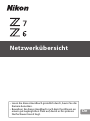 1
1
-
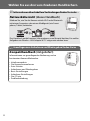 2
2
-
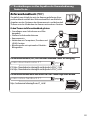 3
3
-
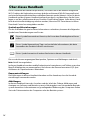 4
4
-
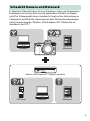 5
5
-
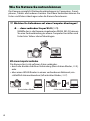 6
6
-
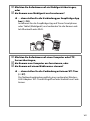 7
7
-
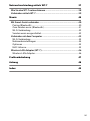 8
8
-
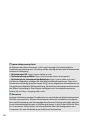 9
9
-
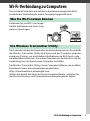 10
10
-
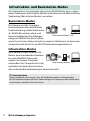 11
11
-
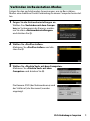 12
12
-
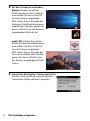 13
13
-
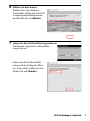 14
14
-
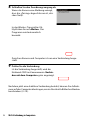 15
15
-
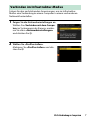 16
16
-
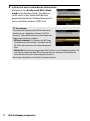 17
17
-
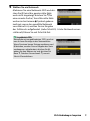 18
18
-
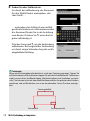 19
19
-
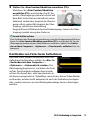 20
20
-
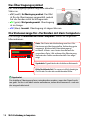 21
21
-
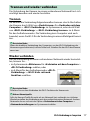 22
22
-
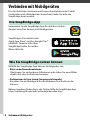 23
23
-
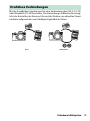 24
24
-
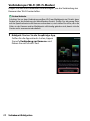 25
25
-
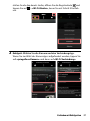 26
26
-
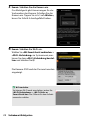 27
27
-
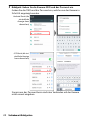 28
28
-
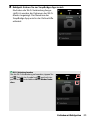 29
29
-
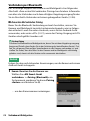 30
30
-
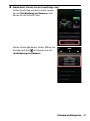 31
31
-
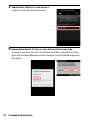 32
32
-
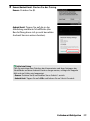 33
33
-
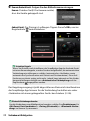 34
34
-
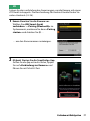 35
35
-
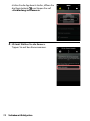 36
36
-
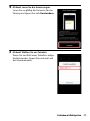 37
37
-
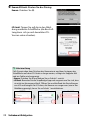 38
38
-
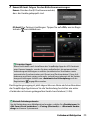 39
39
-
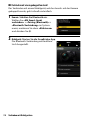 40
40
-
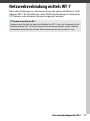 41
41
-
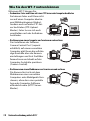 42
42
-
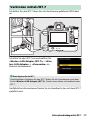 43
43
-
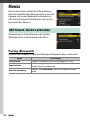 44
44
-
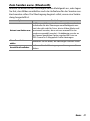 45
45
-
 46
46
-
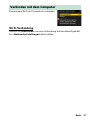 47
47
-
 48
48
-
 49
49
-
 50
50
-
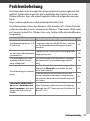 51
51
-
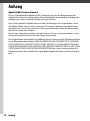 52
52
-
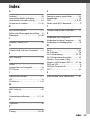 53
53
-
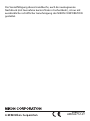 54
54
Nikon Z 7 Bedienungsanleitung
- Typ
- Bedienungsanleitung
Verwandte Artikel
-
Nikon WT-6 Benutzerhandbuch
-
Nikon WT-7 Benutzerhandbuch
-
Nikon D5 Bedienungsanleitung
-
Nikon KeyMission 170 Referenzhandbuch
-
Nikon D6 Benutzerhandbuch
-
Nikon KeyMission 80 Referenzhandbuch
-
Nikon COOLPIX A900 Referenzhandbuch
-
Nikon COOLPIX A300 Referenzhandbuch
-
Nikon WT-4 Benutzerhandbuch
-
Nikon WT-5 Benutzerhandbuch